Създаване и управление на шаблони за Word 2019

Научете как да създавате и управлявате шаблони за Word 2019 с нашето ръководство. Оптимизирайте документите си с персонализирани стилове.

Щракнете върху падащото меню PowerApps и изберете Създаване на приложение.
Показва се диалогов прозорец, в който можете да въведете име за приложението.
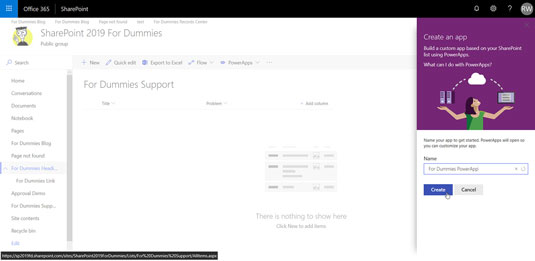
Въведете име и щракнете върху Създаване.
Вашият браузър ви пренасочва към средата за разработка на PowerApps, наречена PowerApps Studio.
PowerApps Studio може да звучи впечатляващо, но всъщност е просто уеб страница с много функционалност за създаване на приложения. Всичко, от което се нуждаете, е вашият уеб браузър, за да работите с него и да създавате PowerApps. Тъй като започнахме със съществуващ списък на SharePoint, тежката работа по създаването на PowerApp вече беше извършена вместо нас.
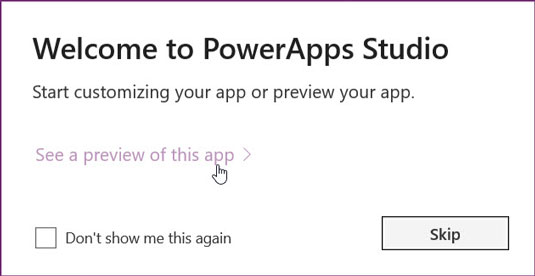
Щракнете върху връзката, за да видите визуализация на приложението.
Когато се създаде ново PowerApp от списък на SharePoint, можем да го прегледаме.
Щракнете върху бутона за възпроизвеждане, показан в горния десен ъгъл на страницата, за да покажете приложението в прозорец за визуализация. Визуализацията ви показва как ще изглежда приложението, когато го гледате на мобилен телефон.
Списъкът на SharePoint, който съдържа данните за това приложение, все още няма елементи в него, така че нека създадем такъв.
Щракнете върху връзката, за да видите визуализация на приложението.
Когато се създаде ново PowerApp от списък на SharePoint, можем да го прегледаме.
Щракнете върху бутона за възпроизвеждане, показан в горния десен ъгъл на страницата, за да покажете приложението в прозорец за визуализация. Визуализацията ви показва как ще изглежда приложението, когато го гледате на мобилен телефон.
Списъкът на SharePoint, който съдържа данните за това приложение, все още няма елементи в него, така че нека създадем такъв.
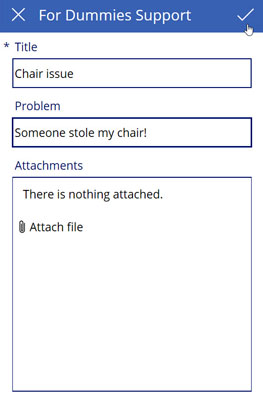
Щракнете върху знака плюс (+) в горния десен ъгъл на екрана.
Появява се формуляр, който представлява колоните в списъка на SharePoint. Въведете информация във формуляра, за да създадете нов елемент от списъка и след това щракнете върху отметката в горния десен ъгъл на приложението, за да създадете нов елемент, както е показано.
Ще бъде добавен нов елемент от списъка и главната страница на приложението ще се презареди. Нека се върнем към нашия списък на SharePoint в нашия уеб браузър, за да потвърдим, че елементът е създаден.
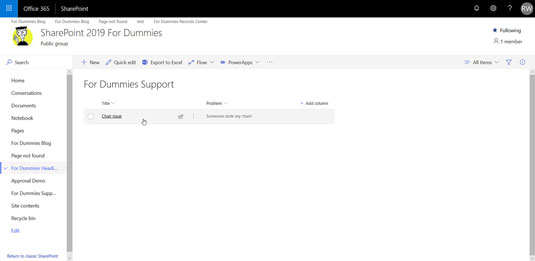
Отворете списъка за поддръжка за LuckyTemplates в нашия браузър и потвърдете, че новият елемент е създаден от PowerApp.
След това нека създадем нов елемент в списъка на SharePoint в нашия уеб браузър и след това потвърдете, че се появява в PowerApp.
Щракнете върху знака плюс (+), за да създадете нов елемент в списъка на SharePoint, след това преминете към визуализацията на PowerApp и щракнете върху иконата за опресняване (изглежда като кръг).
Нашият нов елемент е изтеглен в PowerApp. Вече можем да работим със списък на SharePoint от PowerApp.
PowerApps могат да бъдат интегрирани с Microsoft Flow. Тази комбинация ви позволява да пренесете SharePoint в мобилния свят и същевременно да включите своя работен процес. Според нас това променя играта в света на технологиите.
PowerApps Studio е сложна среда за разработка. Ще отнеме известно време, за да получите усещане за персонализиране и създаване на нови PowerApps. Не забравяйте да разгледате връзката Learn за навигация, за да видите практически ръководства за обучение и видеоклипове.
Научете как да създавате и управлявате шаблони за Word 2019 с нашето ръководство. Оптимизирайте документите си с персонализирани стилове.
Научете как да настроите отстъп на абзаци в Word 2016, за да подобрите визуалната комуникация на вашите документи.
Как да блокирам Microsoft Word да отваря файлове в режим само за четене в Windows Microsoft Word отваря файлове в режим само за четене, което прави невъзможно редактирането им? Не се притеснявайте, методите са по-долу
Как да коригирате грешки при отпечатването на неправилни документи на Microsoft Word Грешките при отпечатването на документи на Word с променени шрифтове, разхвърляни абзаци, липсващ текст или изгубено съдържание са доста чести. Въпреки това недейте
Ако сте използвали писалката или маркера, за да рисувате върху слайдовете на PowerPoint по време на презентация, можете да запазите чертежите за следващата презентация или да ги изтриете, така че следващия път, когато го покажете, да започнете с чисти слайдове на PowerPoint. Следвайте тези инструкции, за да изтриете чертежи с писалка и маркери: Изтриване на линии една в […]
Библиотеката със стилове съдържа CSS файлове, файлове с разширяем език на стиловия език (XSL) и изображения, използвани от предварително дефинирани главни страници, оформления на страници и контроли в SharePoint 2010. За да намерите CSS файлове в библиотеката със стилове на сайт за публикуване: Изберете Действия на сайта→Преглед Цялото съдържание на сайта. Появява се съдържанието на сайта. Библиотеката Style се намира в […]
Не затрупвайте аудиторията си с огромни числа. В Microsoft Excel можете да подобрите четливостта на вашите табла за управление и отчети, като форматирате числата си така, че да се показват в хиляди или милиони.
Научете как да използвате инструменти за социални мрежи на SharePoint, които позволяват на индивиди и групи да общуват, да си сътрудничат, споделят и да се свързват.
Юлианските дати често се използват в производствени среди като времеви печат и бърза справка за партиден номер. Този тип кодиране на дата позволява на търговците на дребно, потребителите и обслужващите агенти да идентифицират кога е произведен продуктът и по този начин възрастта на продукта. Юлианските дати се използват и в програмирането, военните и астрономията. Различно […]
Можете да създадете уеб приложение в Access 2016. И така, какво всъщност е уеб приложение? Е, уеб означава, че е онлайн, а приложението е просто съкращение от „приложение“. Персонализирано уеб приложение е онлайн приложение за база данни, достъпно от облака с помощта на браузър. Вие създавате и поддържате уеб приложението в настолната версия […]








